Gestion des produits
La vue Gestion des produits affiche les catégories de produits entrées dans le système, qui peuvent être modifiées à partir de la section Catégories. Les produits individuels et leurs détails peuvent être édités par le biais de Catégories ou de Sélections.
Catégories
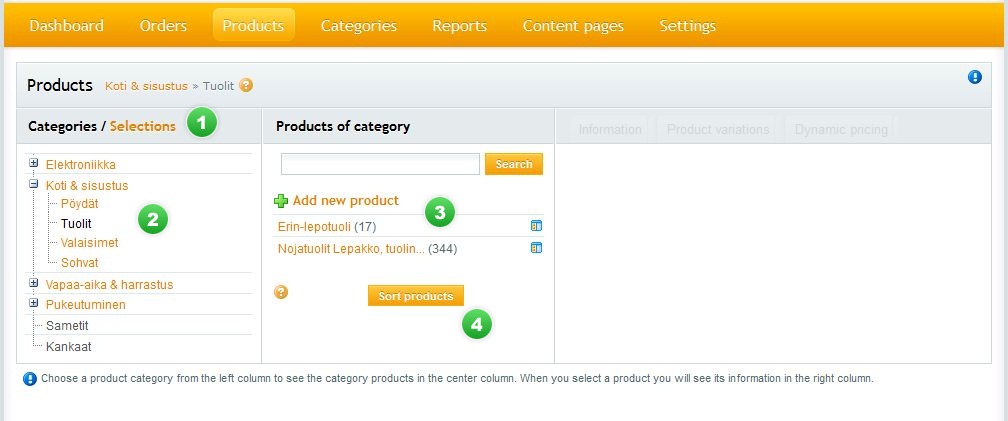
| 1 |
Vous pouvez choisir de visualiser les produits par catégories (Catégories) ou de rechercher des produits spécifiques en fonction de leurs caractéristiques (Sélections). |
| 2 |
Au centre gauche, la liste des catégories s'ouvre sous forme d'arborescence. Appuyez sur "+" pour développer une catégorie afin d'afficher ses sous-catégories, et lorsque les sous-catégories sont visibles, appuyez sur "-" pour les masquer. Cliquez sur le nom d'une catégorie pour afficher ses produits dans le bloc central. |
| 3 |
Ce bloc montre les produits de la catégorie sélectionnée. Cliquez sur Ajouter un nouveau produit pour ajouter un nouveau produit dans la catégorie sélectionnée, et cliquez sur le nom d'un produit pour modifier les informations le concernant. Le nombre d'unités du produit qui sont en stock dans le système à ce moment précis est indiqué entre parenthèses après le nom du produit. Les différentes variantes d'un produit et le nombre en stock peuvent être visualisés sous chaque produit. Pour modifier l'ordre des produits dans la liste, modifier les variantes d'un produit, copier ou supprimer des produits, il suffit de cliquer sur l'icône [ |
| 4 |
Vous pouvez modifier l'ordre des produits en cliquant sur Trier les produits. |
Sélections
En choisissant Sélections, le système apparaîtra comme suit.
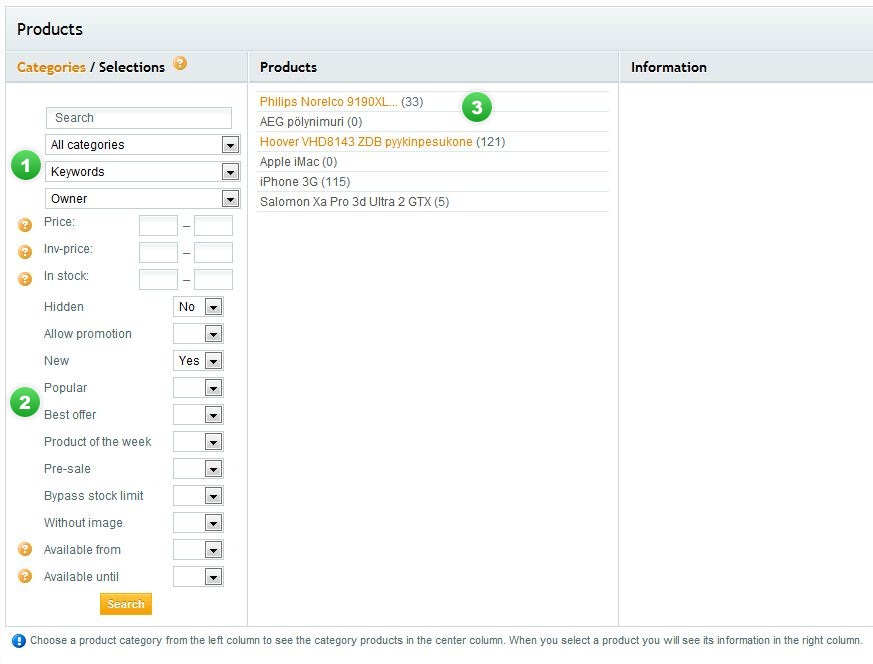
| 1 |
En haut des options de recherche, dans le menu déroulant, sélectionnez une catégorie dans laquelle les produits seront sélectionnés pour une vue en liste, et dans le menu déroulant inférieur, choisissez un mot-clé descriptif. Sous Prix et Prix du stock, entrez le prix le plus bas à gauche et le plus élevé à droite. La recherche se concentrera sur les produits se situant dans la fourchette de prix. |
| 2 |
Choisissez dans le centre gauche les caractéristiques du produit que vous souhaitez inclure dans la recherche. Dans le menu déroulant, choisissez si vous souhaitez activer ou désactiver le paramètre (toutes les caractéristiques n'ont que des options oui/non dans cette section). Appuyez sur Rechercher et les produits qui correspondent aux critères apparaîtront sous forme de liste au centre. |
| 3 |
Les produits trouvés par la recherche sont listés de la même manière que dans une vue par catégorie. Les actions et les informations peuvent être consultées dans l'encadré explicatif de la section 3 du schéma ci-dessus. |






